เมื่อคุณเป็นทีมใน Microsoft Teams, SharePoint หรือ Outlook —ไลบรารีที่แชร์จะช่วยให้ทีมของคุณสามารถจัดเก็บและเข้าถึงไฟล์ที่สมาชิกทีมของคุณร่วมงานด้วย และ OneDrive สำหรับที่ทำงานหรือโรงเรียน จะเชื่อมต่อคุณกับไลบรารีที่แชร์ของคุณทั้งหมด
เมื่อคุณต้องการที่ตั้งที่แชร์ใหม่เพื่อจัดเก็บไฟล์ของทีม คุณสามารถสร้างไซต์ที่มีไลบรารีที่แชร์ได้จาก OneDrive เพิ่มสมาชิก และเริ่มการร่วมมือกัน และเป็นเรื่องง่ายที่จะคัดลอกหรือย้ายไฟล์ไปยังที่ที่คุณและผู้อื่นต้องการ
สร้างไลบรารีที่แชร์
-
ลงชื่อเข้าใช้OneDriveที่https://www.onedrive.comด้วยบัญชีที่โรงเรียนหรือที่โรงเรียนของคุณ จากนั้น ภายใต้ไลบรารีที่แชร์ ในบานหน้าต่างด้านซ้าย ให้เลือกสร้างไลบรารีที่แชร์
หมายเหตุ: ถ้าคุณไม่มีตัวเลือกในการสร้างไลบรารีใหม่ อาจเป็นเพราะมีการปิดใช้ไลบรารี่ของคุณไว้ โปรดติดต่อผู้ดูแลระบบของคุณหากต้องการข้อมูลเพิ่มเติมเกี่ยวกับฟีเจอร์ที่พร้อมใช้งาน
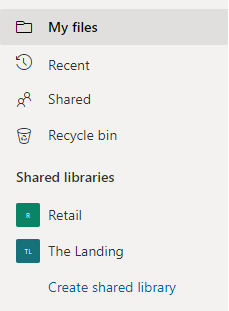
-
ตั้งชื่อไลบรารีใหม่ของคุณ เมื่อคุณพิมพ์ คุณจะเห็นว่าชื่อที่คุณเลือกพร้อมใช้งานหรือไม่ อีเมลMicrosoft 365 กลุ่มของคุณจะถูกสร้างขึ้นโดยอัตโนมัติโดยใช้ชื่อเดียวกันกับไลบรารีของคุณ เว้นแต่ว่าคุณ SharePoint Server 2019
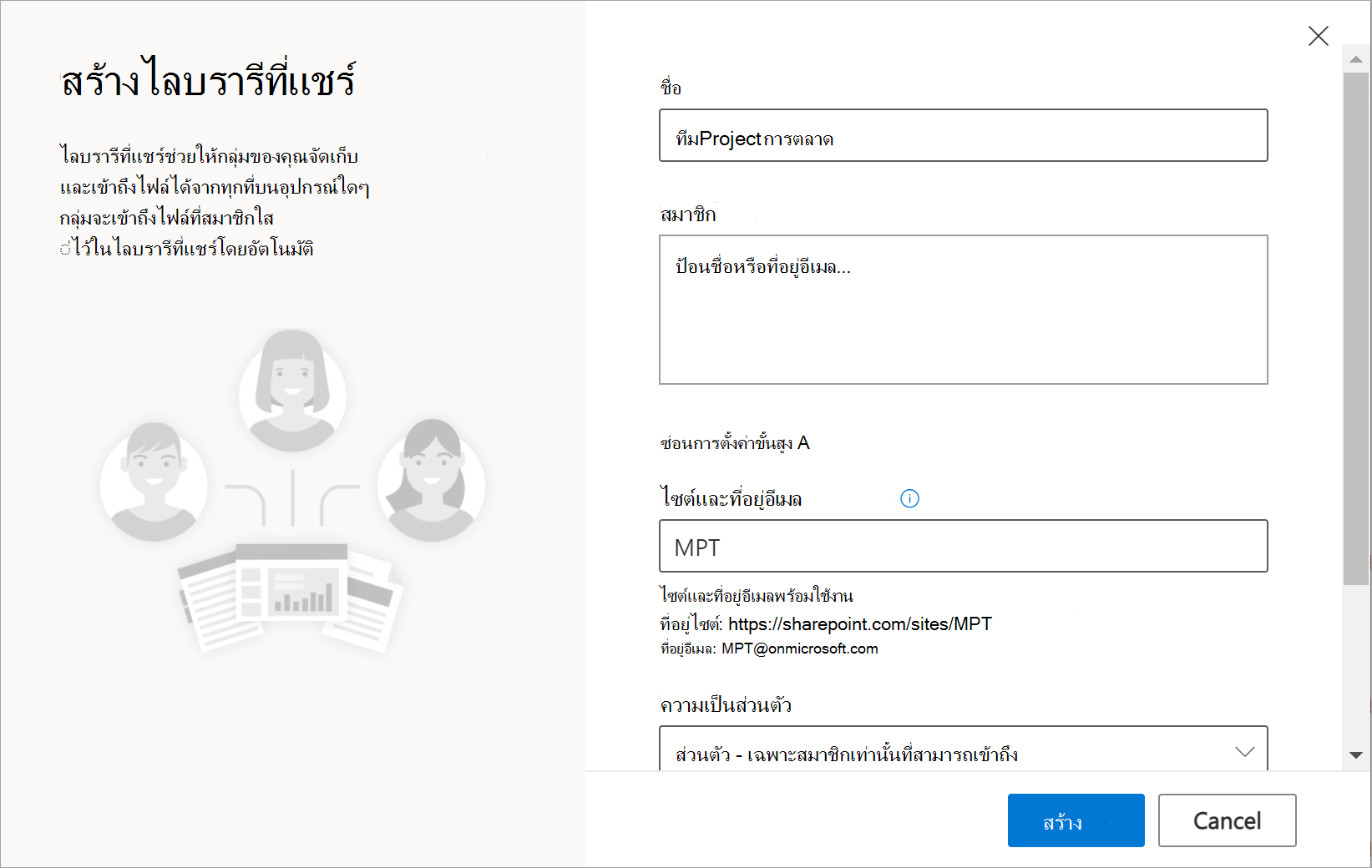
-
ในกล่องสมาชิก ให้เพิ่มชื่อหรือที่อยู่อีเมลของคนที่คุณต้องการรวมเป็นสมาชิกของไซต์
-
เมื่อต้องการตั้งค่าตัวเลือกเพิ่มเติม ให้เลือก การตั้งค่า ขั้นสูง และกรอกข้อมูลเขตข้อมูลเพิ่มเติม
-
กล่อง ไซต์และที่อยู่อีเมล จะมีอีเมลของกลุ่มที่สร้างขึ้นโดยอัตโนมัติ แต่คุณสามารถเปลี่ยนได้โดยไม่มีผลกระทบต่อชื่อของไลบรารีที่แชร์
-
ถ้ามี ในส่วน การตั้งค่าความเป็นส่วนตัวให้เลือกสาธารณะ -ทุกคนในองค์กรสามารถเข้าถึงไซต์นี้ หรือ ส่วนตัว- เฉพาะสมาชิกที่สามารถเข้าถึงไซต์นี้การตั้งค่านี้ช่วยให้คุณควบคุมบุคคลที่สามารถเข้าถึงไซต์ของคุณ
-
ถ้าผู้ดูแลระบบของคุณเปิดใช้งาน ให้เลือกการจัดประเภท ไซต์ในส่วนระดับความลับ การตั้งค่านี้ช่วยให้คุณควบคุมบุคคลที่สามารถเข้าถึงไซต์ของคุณ
-
เลื่อนลงถ้าคุณต้องการตั้งค่าภาษาเริ่มต้นที่ไลบรารีที่แชร์ของคุณจะใช้ และเลือกภาษา
ข้อควรระวัง: หลังจากที่คุณเลือกภาษาเริ่มต้นให้กับไซต์ของคุณและสร้างไซต์แล้ว คุณไม่สามารถเปลี่ยนภาษาเป็นภาษาอื่นในภายหลังได้ อย่างไรก็ตาม คุณสามารถเพิ่มภาษาอื่นที่รองรับได้
-
-
หลังจากที่คุณเสร็จสิ้นให้เลือกสร้าง อาจต้องใช้เวลาถึง 48 ชั่วโมงเพื่อให้ไลบรารีที่แชร์ใหม่ปรากฏในรายการไลบรารีที่แชร์ ไลบรารีใหม่ของคุณจะแสดงอยู่ในบานหน้าต่างด้านซ้ายของไลบรารี OneDrive หรือ ภายใต้ส่วน ที่ติดตาม ใน ไลบรารีเพิ่มเติม
-
เลือก ไปยังไซต์ที่มุมขวาบนเพื่อไปยังไซต์ใหม่ที่คุณเพิ่งสร้าง
หมายเหตุ:
-
ในขณะที่ไซต์ของคุณเสร็จสิ้นการตั้งค่า คุณสามารถปรับแต่งไซต์ได้ตามต้องการ ถ้าคุณเห็นขั้นตอนถัดไป ที่มุมบนขวา คุณสามารถเลือกทางลัดไปยังงานทั่วไปได้ ถ้าไม่ คุณสามารถไปที่ เอกสารและอัปโหลดไฟล์และโฟลเดอร์ที่มีแบบที่คุณ OneDrive ได้
-
If you want to share ownership, you can add more owners to the site. เลือกตัวเลือกการเป็นสมาชิกกลุ่มที่มุมบนขวา (

-
ลบไลบรารีที่แชร์
-
บนบานหน้าต่างด้านซ้าย ภายใต้ไลบรารีที่แชร์ ให้เลือกไลบรารีที่คุณต้องการลบ
-
เลือกไปยังไซต์ ที่มุมขวาบน คุณจะถูกพาไปยังไซต์SharePointของ Microsoft ที่มีไลบรารี
-
เลือกการตั้งค่า ที่มุมขวาบน
-
เลือก ข้อมูลไซต์ จากนั้น ที่ด้านล่างของบานหน้าต่าง ให้เลือกลบไซต์
-
คุณจะเห็นกล่องการแจ้งเตือนที่อธิบายว่ามีอะไรถูกลบ เมื่อต้องการยืนยัน ให้เลือกกล่องกาเครื่องหมายแล้วเลือกลบ
สิ่งสำคัญ: เมื่อคุณลบไลบรารีที่แชร์ เนื้อหาทั้งหมดในไลบรารีนั้นจะถูกลบออก










